C2000系列驱动程序的配置(SEED)仿真器安装说明
- 格式:doc
- 大小:958.50 KB
- 文档页数:7

一、请参照\C2000\SEED-XDSUSB2.0\xdsusb.pdf文件安装硬件仿真器与目标系统;二、硬件连接完毕后,启动计算机后识别SEED-XDSUSB2.0硬件,识别后安装其驱动程序,目录为\utilites\C2000\SEED-XDSUSB2.0\NT,Win2000\USBdriver\下的驱动程序,安装完毕后打开控制面板查看系统中的设备管理器,出现如下结果,证明硬件连接成功,否则需检查硬件是否连接正确和USB驱动安装是否安装正确:同时点击\utilites\C2000\SEED-XDSUSB2.0\NT,Win2000\USBdriver\下的usb20emurst.exe文件,如果出现如下提示,证明仿真器与目标系统连接正常;三、安装TMDSCCS2000-1软件,步骤按光标依次执行(步骤请参照C5000\SEED-XDSUSB2.0\下的仿真器安装指南中的CCS软件安装);四、驱动程序安装,步骤按光标执行:第一步:双击\Utilities\C2000\SEED-XDSUSB2.0\NT,win2000\USBdriver\Disk1下的通用的setup.exe文件(如果只开发TMS320LF240XAPGEA芯片,建议使用优化后的文件,双击\Utilities\C2000\SEED-XDSUSB2.0\NT,win2000\USBdriver\Disk1\TMS320LF24 0XAPGEA\setup.exe文件);第二步:按照提示依次执行,同时路径选为CCS的路径;五、驱动程序的配置:第一步:双击桌面上的Setup CCS 2(2000);第二步:根据DSP的型号选择相应的TI驱动程序,F206,F24X,LF24XX选择F24XX XDS510 Emulator, LF28XX选择F28XX XDS510 Emulator,在此以LF2407为例说明;第三步:选中F24XX XDS510 Emulator,点击Import;第四步:关掉此窗口,点击close;第五步:点中F24XX XDS驱动,同时鼠标右键,点击Properties;第六步:点击图标处文件;第七步:点击Browse;第八步:选中CCS目录中drivers目录下的seedusb2.cfg文件,同时打开;第九步:点击图标next;第十步:I/O Port为0x240(也可以设为340),点击图标Next;第十一步:根据系统CPU的个数选择Add Single的相应次数;第十二步:点击图标Finish;第十三步:关掉CCS setup;第十四步:保存设置;第十五步:启动CCS;第十六步:出现CCS调试界面,仿真器连调成功。
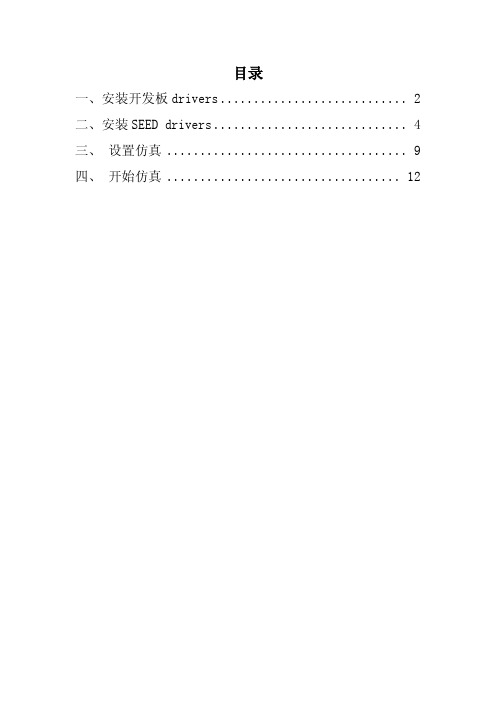
目录一、安装开发板drivers (2)二、安装SEED drivers (4)三、设置仿真 (9)四、开始仿真 (12)一、安装开发板drivers1.安装Drivers。
插入仿真器附带光盘,找到DSP对应型号的Drivers安装程序。
我将在XP安装C5402的驱动。
安装路径如下图所示:注意:安装软件前,不要插上仿真器。
2.双击弹出的窗口如下:3.最省事的办法,下一步到如图所示窗口。
4.在安装目录看到如下图,安装成功。
1.重新启动后,插上仿真器,XP搜索到新硬件。
选择“从列表或指定位置安装(高级)”。
2.选择“不要搜索。
我要自己选择要安装的驱动程序”:3.在弹出的窗口,选择“从磁盘安装(H)...”4.单击“浏览”,找到附带光盘中,SEED-XDSusb Driver安装目录:驱动程序目录:5.找到安装文件seedusb2.inf6.打开,确定。
7.返回了原来的窗口,下一步:8.完成安装。
三、设置仿真1.在步骤一,我安装了C5000系列的应用程序,能在桌面找到SETUP CCS 2(其他系列一样)。
双击后,出现下图所示窗口,选择对应的DSP开发板型号,我用C5402硬件仿真,所以选择了C5402 XDS510 Emulator。
2.点击Import,弹出下图窗口:“Auto-generate board data file with extra configuration”4.Configuration File栏,找到在XP安装的文件“Seedusb2.cfg”5.next6.Finish四、开始仿真1.在SETUP CCS窗口下,File-Restart Code Composer Studio。
2.开始仿真。


附录A 数据接收与格式转换软件BTRC2000使用说明一、功能1、通过串行口接收本所设计生产的全部电法仪器传送来的测量数据。
2、显示、打印测量数据。
3、按可将测量数据合并、转换及存盘。
二、安装如果第一次使用本软件,则在使用前应先安装本软件。
方法如下:1.将BTRC2000软件光盘放入光盘驱动器。
2.依次点击[开始][程序][资源管理器],运行资源管理器程序。
3.在[资源管理器]树形目录框内,选中光盘上的[BTRC2000]文件夹。
4.双击[资源管理器]文件框内的SETUP.EXE运行BTRC2000的安装程序。
5.三、连接此步骤应在计算机与仪器关机下进行。
取出仪器配备的专用通讯电缆,将7芯插头与仪器面板上的RS-232端口相连接,将9芯梯形插头与计算机的串行口1(COM1)或串行口2(COM2)相连接。
四、运行打开计算机电源,待WINDOWS9X启动完毕,移动鼠标并依次点击[开始][程序][重庆奔腾数控技术研究所][BTRC2000],即启动了通讯软件BTRC2000。
五、操作1.从仪器接收数据点击[接收]菜单,屏幕出现接收数据窗。
(1)点击[选择机型]下拉菜单选择与计算机连接的电法仪器机型。
(2)点击[通讯端口]中的[串口1]或[串口2]告知计算机使用正确串口与仪器通讯。
(3)在[测线号]文本框中输入待传输数据的测线号。
(4)点击 [开始接收]按钮,屏幕会提示“打开仪器电源并执行通讯功能!”,操作员按要求做好后,点击[确定]按钮,屏幕显示数据接收过程。
(5)如果该测线数据是电测深数据,则屏幕提示“输入测深点水平坐标:”,后期绘制断面等值线图时需要此数据。
如果测线是高密度断面,则屏幕将提示“输入该断面1号电极坐标:”,有了1号电极水平坐标,其它测点水平坐标便可自动算出。
接收过程完毕后,接收数据窗自动消失,数据显示在屏幕上的表格中。
2.数据存盘点击[文件][保存],屏幕出现保存文件窗,提示操作员选择文件保存路径(如C:\DATA\)及文件名,文件扩展名默认为“.FDA”。

TI C2000程序工程结构一、简介TI C2000系列是德州仪器公司的数字信号处理器(DSP)系列芯片,主要应用于实时控制和数字信号处理。
在进行C2000程序开发时,良好的程序工程结构是非常重要的,可以提高程序的可维护性和可移植性,同时也有利于团队协作开发。
本文将介绍TI C2000程序工程结构的相关内容。
二、目录结构1. 根目录1.1 程序源码1.2 头文件1.3 驱动程序1.4 运行时库1.5 项目文件1.6 文档2. 程序源码目录2.1 应用程序2.2 算法2.3 通信协议2.4 控制器2.5 硬件接口2.6 中断服务程序2.7 实时操作系统(RTOS)应用3. 头文件目录3.1 DSP库3.2 驱动库3.3 运行时库3.4 外设库3.5 系统配置4. 驱动程序目录4.1 ADC4.2 PWM4.3 SCI4.4 SPI4.5 GPIO5. 运行时库目录5.1 DSP库5.2 系统库5.3 常用函数库6. 项目文件目录6.1 项目配置文件6.2 仿真器配置文件7. 文档目录7.1 产品规格书7.2 数据手册7.3 用户指南三、程序源码模块1. 应用程序模块1.1 m本人n.c1.2 task1.c1.3 task2.c2. 算法模块2.1 FFT.c2.2 PID.c2.3 DSPFilters.c3. 通信协议模块3.1 SPI.c3.2 CAN.c3.3 I2C.c4. 控制器模块4.1 PI_Controller.c4.2 StateMachine.c5. 硬件接口模块5.1 GPIO.c5.2 PWM.c5.3 ADC.c6. 中断服务程序模块6.1 ISR.c6.2 DMA_ISR.c7. 实时操作系统(RTOS)应用模块 7.1 os_task1.c7.2 os_task2.c四、头文件模块1. DSP库头文件1.1 dsplib.h1.2plex.h2. 驱动库头文件2.1 adc.h2.2 pwm.h2.3 sci.h3. 运行时库头文件3.1 c2000_runtime.h3.2 syslib.h4. 外设库头文件4.1 dac.h4.2 spi.h4.3 can.h4.4 i2c.h5. 系统配置头文件5.1 system_config.h 5.2 device.h五、驱动程序模块1. ADC驱动程序1.1 adc.c1.2 adc.h2. PWM驱动程序2.1 pwm.c2.2 pwm.h3. SCI驱动程序3.1 sci.c3.2 sci.h4. SPI驱动程序4.1 spi.c4.2 spi.h5. GPIO驱动程序5.1 gpio.c5.2 gpio.h六、运行时库模块1. DSP库1.1 digitalsignalprocessing.lib1.2 dsplib.lib2. 系统库2.1 system.lib2.2 syslib.lib3. 常用函数库3.1 c2000_runtime.lib3.2mon.lib七、项目文件1. 项目配置文件1.1 project.cfg1.2 project.xml2. 仿真器配置文件2.1 emulator.cfg2.2 emulator.xml八、文档1. 产品规格书1.1 C2000系列技术手册1.2 C2000芯片规格书2. 数据手册2.1 C2000系列用户手册2.2 C2000系列软件手册3. 用户指南3.1 C2000系列开发指南3.2 C2000系列编程指南结论良好的程序工程结构是TI C2000程序开发过程中的重要组成部分。
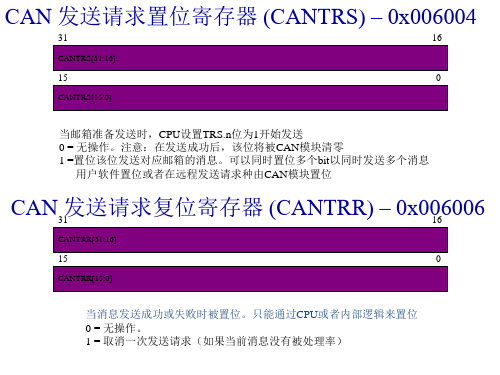
2019年12月13日 更新C2000-A1-SDX2000-BX1 使用说明书RS485 ← 2DI远程 I/O 模块 — RS485 型开关量模块深圳市中联创新自控系统有限公司Shenzhen United Innovation Automatic Control System Co., Ltd.245567899101012131414161618202020222526目录目录1. 概述2. 硬件说明2.1. 技术参数2.2. 产品外观2.3. 指示灯2.4. 端口说明2.5. 尺寸2.6. 安装方式3. 软件操作3.1. 搜索添加设备3.2. 控制设备点状态3.3. 管理设备点值3.4. 管理自定义告警3.5. 管理自定义联动4. 通信协议4.1. 功能码4.2. 寄存器列表4.3. 错误代码表4.4. 协议应用范例4.4.1. 7.4.1 Modbus RTU 简介4.4.2. 7.4.2 A1-SDX 2000-BX 1实际命令举例5. 装箱清单6. 产品服务【版权声明】©2000 - 2019 中联创新版权所有【商标声明】及其它中联创新服务相关的商标均为深圳市中联创新自控系统有限公司及其关联公司所有。
本文档涉及的第三方主体的商标,依法由权利人所有。
【免责声明】本文档仅提供有关康耐德产品的信息。
本文档并未授予任何知识产权的许可,包括未以明示或暗示、以禁止发言或其他方式授予任何知识产权许可。
除深圳市中联创新自控系统有限公司在其产品的销售条款和条件中声明的责任之外,深圳市中联创新自控系统有限公司不承担任何其他责任;并且深圳市中联创新自控系统有限公司对康耐德产品的销售或使用不作任何明示或暗示的担保,包括对产品特定用途适用性、适销性、对任何专利权、版权或其他知识产权的侵权责任等,均不作担保。
深圳市中联创新自控系统有限公司可能随时对产品规格及产品描述做出修改,恕不另行通知。
【联系方式】深圳市中联创新自控系统有限公司地 址:深圳市福田区彩田路中银大厦 A 座 16 楼官 网: 1. 概述C2000-A1-SDX2000-BX1是数字量串口采集模块,其具备良好的扩展性,可灵活地通过自带的RS485总线级联康耐德同系列串口I/O联网设备,以实现各种数字量、模拟量的组合、扩展采集的功能。
C2000系列驱动程序的配置(SEED)
一、请参照\C2000\SEED-XDSUSB2.0\xdsusb.pdf文件安装硬件仿真器与目标系统;
二、硬件连接完毕后,启动计算机后识别SEED-XDSUSB2.0硬件,识别后安装其驱动程序,目录为\utilites\C2000\SEED-XDSUSB2.0\Win2000,XP\USBdriver\下的驱动程序,安装完毕后打开控制面板查看系统中的设备管理器,出现如下结果,证明硬件连接成功,否则需检查硬件是否连接正确和USB驱动安装是否安装正确:
同时点击\utilites\C2000\SEED-XDSUSB2.0\ Win2000,XP \USBdriver\下的usb20emurst.exe文件,如果出现如下提示,证明仿真器与目标系统连接正常;
三、安装TMDSCCS2000-1软件,步骤按光标依次执行,同时选择CCS路径;
四、驱动程序安装,步骤按光标执行:
第一步:双击\Utilities\C2000\SEED-XDSUSB2.0\ Win2000,XP \USBdriver\Disk1下的setup.exe文件;
第二步:按照提示依次执行,同时路径选为CCS的路径;
五、驱动程序的配置:
第一步:双击桌面上的Setup CCS 2(2000);
第二步:根据DSP的型号选择相应的TI驱动程序,F206,F24X,LF24XX选择F24XX XDS510 Emulator, LF28XX 选择F28XX XDS510 Emulator,在此以LF2407为例说明;
第三步:选中F24XX XDS510 Emulator,点击Import;
第四步:关掉此窗口,点击close;
第五步:点中F24XX XDS驱动,同时鼠标右键,点击Properties;
第六步:点击图标处文件;
第七步:点击 Browse;
第八步:选中CCS目录中drivers目录下的seedusb2.cfg文件,同时打开;
第九步:点击图标next;
第十步: I/O Port为0x240(也可以设为340),点击图标Next;
第十一步:根据系统CPU的个数选择Add Single的相应次数;
第十二步:点击图标Finish;
第十三步:关掉CCS setup;
第十四步:保存设置;
第十五步:启动CCS;
第十六步:出现CCS调试界面,仿真器连调成功。